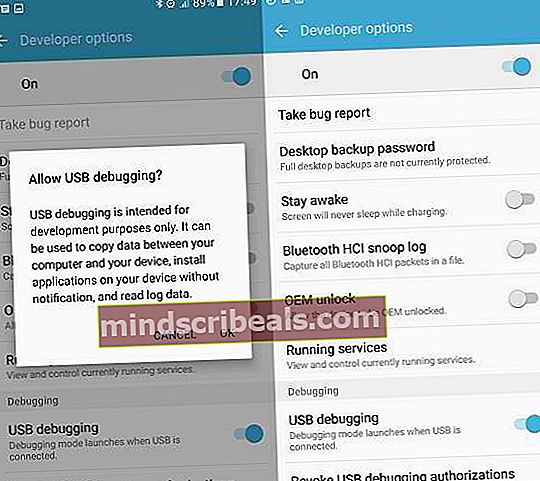Kaip įdiegti TWRP ir išrauti „Alcatel Ideal 4060A“
Tai yra nuoseklus vadovas, kaip įdiegti „TWRP“, įsišaknijimui naudojant „SuperSU“ ir „Alcatel Ideal 4060A“ atkurti minkštas plytas. Tai gana paprastas procesas, apimantis ADB terminalą.
Įspėjimas: prieš tęsdami atlikite išsamią visų svarbių duomenų atsarginę kopiją, nes proceso metu jūsų įrenginys bus ištrintas.
Reikalavimas:
Išgydyti_4
„SuperSU“
TWRP
- Pirmiausia atsisiųskite „Cure_4“ ir ištraukite į savo darbalaukį. Archyvo slaptažodis yra „faksas“. Išskleisto aplanko viduje taip pat rasite mirksinčius TWRP ir SuperSU .zip failus.
- Dabar eikite į Nustatymai> Apie telefoną> 7 kartus palieskite „Build Number“, kol jis patvirtins, kad atrakinote kūrėjo režimą.
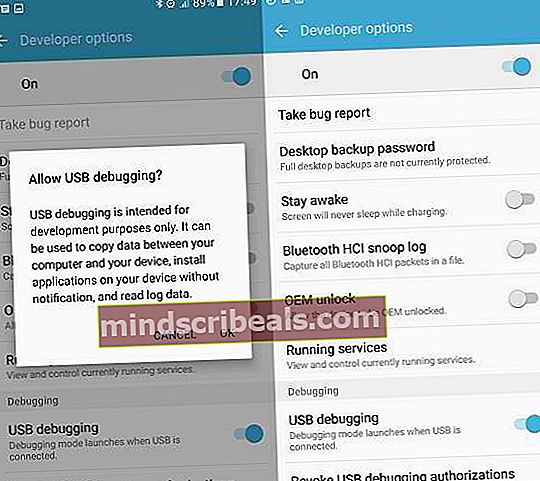
- Eikite į Nustatymai> Kūrėjo parinktys> įgalinti OEM atrakinimą ir USB derinimą. Perkraukite „Alcatel Ideal 4060A“.
- Prijunkite savo įrenginį prie kompiuterio per USB ir nukopijuokite „SuperSU .zip“ failą iš aplanko „Cure_4“ į savo įrenginio SD kortelę.
- Paleiskite failą START_HERE.bat iš aplanko „Cure_4“.
- Jis paleis komandų terminalą, kuris nukopijuos failus, įvykdys laikiną šakninį išnaudojimą ir atidarys naują CMD langą. Kai atsidarys naujas CMD langas, atskirai įveskite šias komandas:
Adb apvalkalas
„Run-as-s1“
Su
dd if = / duomenys / vietinis / tmp / twrp.img iš = / dev / blokas / mmcblk0p25
- Įvedus paskutinę komandą terminalas turėtų rodyti šiuos kodus:
- 26404 + 0 įrašų
- 26404 + 0 įrašų
- Šiuo metu turite ištraukti įrenginio akumuliatorių, palaukti apie 10 sekundžių ir vėl įdėti akumuliatorių.
- Dabar tuo pačiu metu laikykite nuspaudę „Power + Volume Up“ ir, pamatę „Alcatel“ logotipo ekraną, atleiskite maitinimo mygtuką ir toliau laikykite „Volume Up“.
- Įrenginys turėtų būti paleistas į TWRP atkūrimą. Dabar mes mirksime „SuperSU .zip“, kad pasiektume šaknies būseną.
- TWRP meniu eikite į „Install“> „Up a Level“ ir pasirinkite SD Card. Pasirinkite „SuperSu.zip“ failą ir perbraukite, kad jį mirktumėte.
- Procesas gali užtrukti minutę, palikite telefoną ramybėje, kol jis bus baigtas. Tada paleiskite sistemą iš TWRP meniu ir palikite telefoną ramybėje, kol jis bus paleistas į „Android“ sistemą. Tai gali užtrukti kelias minutes.
- Kai esate „Android“ sistemoje, galite patikrinti šaknies būseną naudodami tokią programą kaip „Root Check“ iš „Google Play“.
- Jei viskas gerai ir root patikrinta, dar kartą atidarykite aplanką „Cure_4“ darbalaukyje ir paleiskite failą CLEANUP.bat.
Norėdami išspręsti bet kokią minkštų plytų problemą:
- Paleiskite TWRP atkūrimą naudodami anksčiau šiame vadove pateiktą metodą.
- Pagrindiniame TWRP meniu pasirinkite Wipe> Advanced Wipe> pasirinkite Dalvik Cache and Cache, tada perbraukite, kad pradėtumėte valymo procesą.
- Grįžkite į pagrindinį TWRP ekraną ir palieskite Advanced> Fix Permissions ir braukite.
- Perkraukite telefoną ir viskas turėtų būti gerai. Jei ne, galite apsvarstyti galimybę visiškai išvalyti TWRP ir mirksėti atsargų ROM iš „Alcatel“, kurį galite rasti čia.